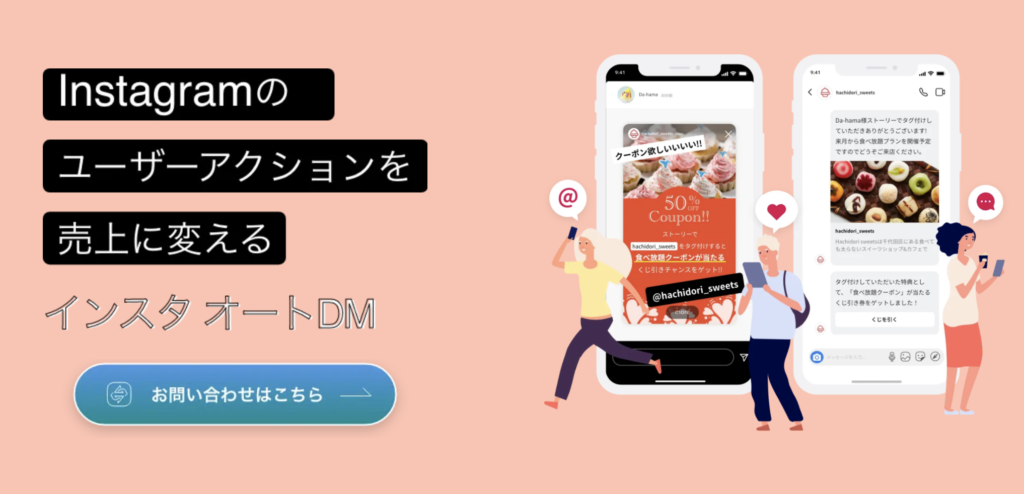Instagramのユーザーネームをオシャレにすることで、他のユーザーと差別化を図ることができます。
この記事では、名前とユーザーの違いをはじめ、ユーザーネームの変更方法やおしゃれなユーザーネームの作り方などを解説していきます。
Instagramのユーザーネームとは

Instagramでは、ユーザーのプロフィール画面で「ユーザーネーム」と「名前」の両方を確認できるようになっています。
ユーザーネームは自分のプロフィール画面を開いた際に「@」の後に続いている任意で決めることのできる「文字列」のことで、ログインする際に必要な情報となっており、設定しておくことでプロフィールのURLに表示される他、メンションやタグ付けする際に使用されます。
ユーザーネームの役割
「ユーザーネーム」はInstagram上でアカウントを特定するために使用される識別記号のことであり、ストーリーズやフィード投稿をはじめ、リールなどの多くの画面で表示されます。
先程も説明しましたが、アカウントURLの一部にも使用されます。
そのため、「ユーザーネーム」は「アカウントの印象」を操作する重要な役割を担っています。
ユーザーネームに使用できる文字や記号は「半角英数字」「ピリオド」「アンダーバー」に限られており、他のユーザーが自分と全く同じユーザーネームを使用できないようになっているため、自分とユーザーネームが被っているアカウントは1つも存在しません。
また、ユーザーネームの変更回数は制限が決まっていないため、何度でも変更が可能です。
ユーザーネームと名前の違い
ユーザーネームは「@」の後に続く文字列のことで、ログインに必要なIDとなるため、他のユーザーと同じユーザーネームは使用できないようになっています。
一方で、Instagram上での「名前」は自分を表す名称の事であり、他のユーザーと同じ名前になっても問題ありません。
名前に使用できる文字や記号は「漢字」「ひらがな」「ローマ字」など、制限なく殆どの文字が使用できます。
しかし、名前を変更できるのは「14日間に2回まで」という制限があります。
Instagram上でユーザーが検索する際に、この名前で検索されることが多いことが分かっています。
Instagramユーザーネームの変更方法
Instagramでユーザーネームを変更する際には、「アプリでの変更方法」と「パソコンからの変更方法」の2つのパターンがあります。
以下で詳しく解説していきます。
アプリでの変更方法
まずは「アプリ」での変更方法を紹介していきます。

Instagram上の自分のプロフィール画面に移行し、「プロフィールを編集」を選択します。

次の画面で「ユーザーネーム」をタップします。

新しいユーザーネームを入力し、画面右上の「完了」を選択します。
※他のユーザーが使用しているユーザーネームは使用できないため、末尾に数字や文字を追加していくつかの候補を試してみましょう。

最後にプロフィール編集画面に移行するため、「完了」を選択することで変更内容を保存できます。
更新したユーザーネームはすぐにページ上で反映されます。
パソコンからの変更方法
次に「パソコン」でユーザーネームを変更する方法を紹介していきます。
SafariやChromeなどのブラウザでInstagramを開き、ログインを行います。


画面右上のアイコン画面を選択し、「設定ボタン(⚙)」を選択します。
または、自分のプロフィール画面上にある「プロフィールを編集」を選択しても、変更画面に移行します。

ユーザーネームの項目の部分に新しいユーザーネームを入力します。

画面下部にある「送信する」を選択すれば、変更が完了です。
Instagramでユーザーネームを変更するときの注意点
Instagramのユーザーネームは簡単に変更ができますが、変更する際には気を付けないといけないポイントがあります。
以下で詳しく解説していきます。
投稿コンテンツなどのメンションなどは変更されない
ユーザーネームを変更したとしても、過去に投稿したコンテンツなどのメンションは変更されません。
メンションとはストーリーズなどで投稿した際に、ストーリーに関係のあるアカウントを自身のフォロワーに紹介できる機能であり、「@」+「ユーザーネーム」で構成されています。
一方で、過去の返信コメントに記載したユーザーネームは変更されます。
ユーザーネームを変更した場合には親しいフォロワーに知らせておかないと、コメントされた側はどのアカウントからのコメントなのかが分からなくなりますので、注意が必要です。
認証バッジが付くとユーザーネームは変更出来ない

企業やブランド、著名人が本人のアカウントであることを証明する「認証バッジ」ですが、ユーザーネームは認証バッジが付いてしまうと変更できなくなります。
そのため、認証バッジを取得する前にユーザーネームをしっかりと検討しておく必要があります。
Instagramの認証バッジとは?取得方法やメリットを解説
プロフィールのURLも変更される
ユーザーネームを変更すると、プロフィールのURLの内容も変更されてしまいます。
「https://www.instagram.com/ユーザーネーム」
ユーザーネームを変更することで、一番後ろの「ユーザーネーム」の部分も変更されます。
当然、過去のURLは使用できなくなってしまいますので、URLを自社HPやSNSに掲載している場合には、変更内容を更新するようにしましょう。
QRコードが変更される

ユーザーネームを変更すると、URLも変更されますが同時に「QRコード」も変更されます。
ユーザーネームを変更前の「QRコード」は使用できなくなりますので、こちらも自社HPやSNSに掲載している場合には、必ず情報を更新してください。
基本的にその場で表示や読み込みを行う場合には、自動で新しいQRコードが表示されるようになっているので、特に問題はありません。
ただし、ネームタグの画像を印刷して掲示している場合などは内容が自動では更新されないため、印刷して最新のQRコードを掲示しておく必要があります。
変更前のユーザーネームを別のユーザーが使えるようになる
ユーザーネームを変更すると、以前使用していたユーザーネームを他のユーザーが使用できるようになります。
そのため、以前使用していたユーザーネームに戻したくても、他のユーザーが使用してしまうと戻せなくなることがありますので、変更する際はしっかりと検討する必要があります。
また、以前のユーザーネームを使用して悪質な「なりすまし」が発生する事態も想定されます。
ユーザーネームを変更した場合には、自身のフォロワーに変更した旨を告知するようにしましょう。
使用出来ない記号や全角英数字に注意する
ユーザーネームには「漢字」「ひらがな」「カタカナ」「特殊文字」等は使用できません。
使用できない文字や記号が入力されている場合には、エラーが発生して更新できなくなります。
その他にも、ピリオドを連続して入力する、ユーザーネームの語頭や語尾にピリオドを使用することはできないようになっています。
ユーザーネームで使用できる文字や記号は以下の通りです。
- 半角英字(小文字)
- 半角数字
- アンダーバー
- ピリオド
何度も変更するの制限が掛かる可能性も
短時間に何度もユーザーネームを変更・更新した場合には、制限が掛かる場合があります。
「一時的にアカウントがブロック」された状態になり、ユーザーネームが変更できなくなります。
アカウントがブロックされてしまった場合には、制限が解除されるまで待った後でユーザーネームを変更する必要があります。
また、投稿やいいねなどもできなくなるため、制限されないように事前にユーザーネームを決めておきましょう。
おしゃれなユーザーネームの作り方
おしゃれなユーザーネームを作る際のポイントをいくつかご紹介していきます。
ポイントを抑えておくことで、ユーザーの印象に残るようなユーザーネームを作ることができるようになります。
名前を数字に変換する
自身の名前を数字に置き換える方法があり、英字で記入する場合とは違う見せ方ができます。
ななこ→775
いくこ→195
としお→1040
数字をアルファベットに置き換える
アルファベットの一部を数字に置き換えて作る方法もあります。
単純な英字の並びのユーザーネームよりも、おしゃれな印象を与えることができます。
ななこ→na7ko、nanak0
よしお→yo4o、yoshi0
いくこ→1kuko、ikuk0
記号を混ぜる
Instagramで使用できる記号(ピリオドやアンダーバー)を使う方法です。
「____」とアンダーバーを何個も使用する方法や「.__.」のようにピリオドと組み合わせる方法なども使用できます。
ななこ→nnk____
いくこ→_ikuko.____
なお→na.__. o
外国語を混ぜる
名前の後ろにstyleやgram、ismといった英語を入れるのも非常におしゃれなユーザーネームになります。
通常のユーザーネームよりもスタイリッシュで洗練された印象を与えます。
ななこ→nanako_style
いくこ→ikuko_gram
なお→nao.ism
また、フランス語の単語を入れるなど、英語以外の外国語を入れる方法もあります。
名前を繰り返す
自分の名前やニックネームを繰り返すことで、オリジナリティのあるユーザーネームを作り方法もあります。
かなこ→kanakana
なお→naonao
名前やアルファベットを連続させる
名前やニックネームのアルファベットを連続する方法もあります。
この方法を使用すれば、他のアカウントが既に使用しているユーザーネームの場合でも、後ろの文字を連続させることで使用できるようになる確率が高くなります。
ひろき→hirooooki
いくこ→ikukooooo
文章風にする
文章風にユーザーネームを作成する方法もあります。
自己紹介風にする方法もあり、個性的な文章で作成する場合には他のユーザーと差別化を図ることができます。
ひろき→hiroki_desu
いくこ→i_am_ikuko
Instagramをビジネスでより活用するには?
Instagramアカウントの活用方法をご紹介してきましたがいかがでしたでしょうか?
実は、Facebook社よりInstagramで使用できるMessenger APIのアップデートを発表されました!(2020/10/19)
チャットボット等の外部ツールと連携し、よりInstagramをビジネスに活用しやすくなります!
詳細は以下の記事で紹介しておりますので、Instagramをより活用したいと考えている方はぜひご覧ください!
Instagramのチャットボットとは?メリットや出来ることをご紹介(Messenger API) hachidoriでは、経験豊富なコンサルタント・カスタマーサクセスが貴社のビジネスに伴走する形で支援します。 この記事を読んで興味を持たれた方は、ぜひインスタオートDMサービスサイトよりお問い合わせください。